小知识:Windows资源管理器是什么
简单通俗的来说你看到的屏幕上显示的东西除了文件数据之外的全都算是资源管理器,资源管理器分为2个概念,一个是可见的,如“我的电脑”打开之后看到的是文件目录,一种是后台管理,如“任务管理器”是用来管理系统内核拖管的程序进程,而这些都被称为是系统资源,管理它们的就是资源管理器了。
Win7系统怎么打开Windows资源管理器
1、从任务栏打开,如下图
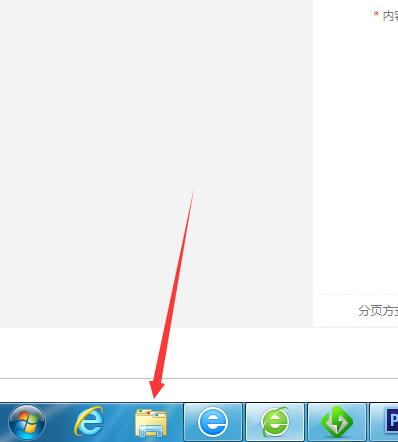
2、从开始菜单打开Windows资源管理器
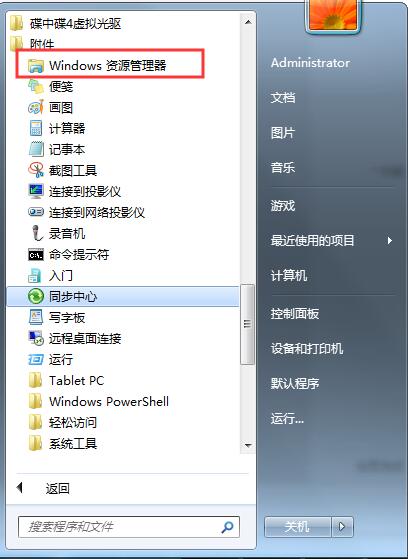
开始菜单——附件——Windows资源管理器。效果是一样的。
Win10打开Windows资源管理器方法
1、还是从任务栏打开资源管理器
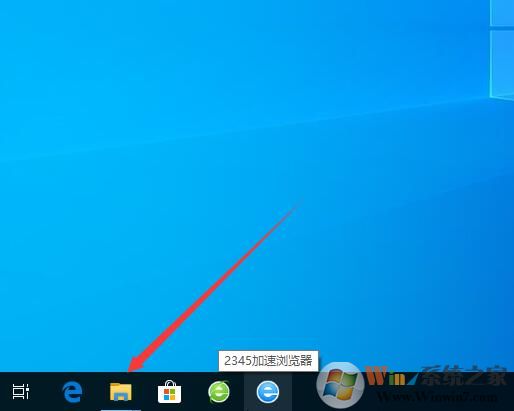
2、搜索文件资源管理器,就可以打开了。
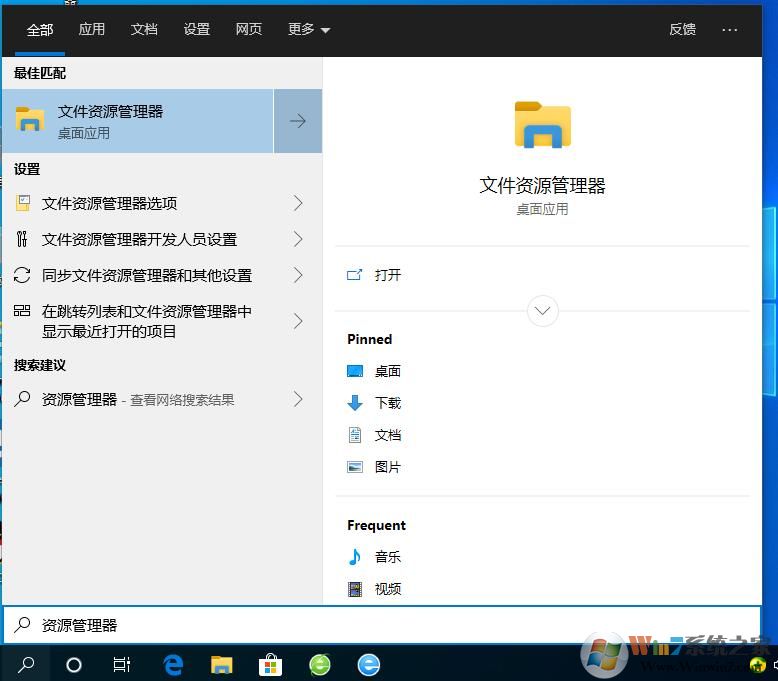
当然,大家也可以直接打开我的电脑、此电脑,都是Windows资源管理器。